如何将微信的照片批量导入电脑里的操作方法:
1、利用电脑版微信,首先登陆电脑版微信;
2、打开手机微信,选择你要上传的照片长按该图片,点击更多,选择逐条转发,在转发对象中选择第一个文件传输助手,点击发送,如图:
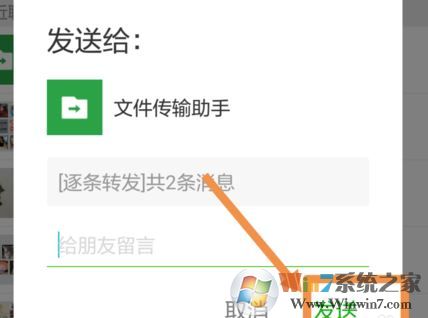
3、此时我们耐心等待在电脑微信版接收到你转发的图片,然后在电脑上点击该图片另存到电脑上就行了。
4、如果是相册中的照片而不是别人聊天记录的照片,则在手机微信中打开“文件传输助手”,然后和平时聊天一样,点击“+”号,然后点击“照片”;
5、为了确保图片的画质,我们先在下面勾选“原图”选项,然后点击需要导入图片右上角的“勾” 选中即可;
6、选中后点击“发送”;
7、然后我们在电脑上微信中将图片保存即可!
以上便是winwin7给代价啊分享的关于微信照片批量导入电脑的详细操作方法!
分享到:

